За да коригирате грешка 0x89245102, трябва да активирате необходимите услуги
- Активирането на услуги за оторизация ефективно се справя с тази грешка на Minecraft 0x89245102.
- Едно възможно решение е да актуализирате вашата операционна система и клиента на Minecraft.
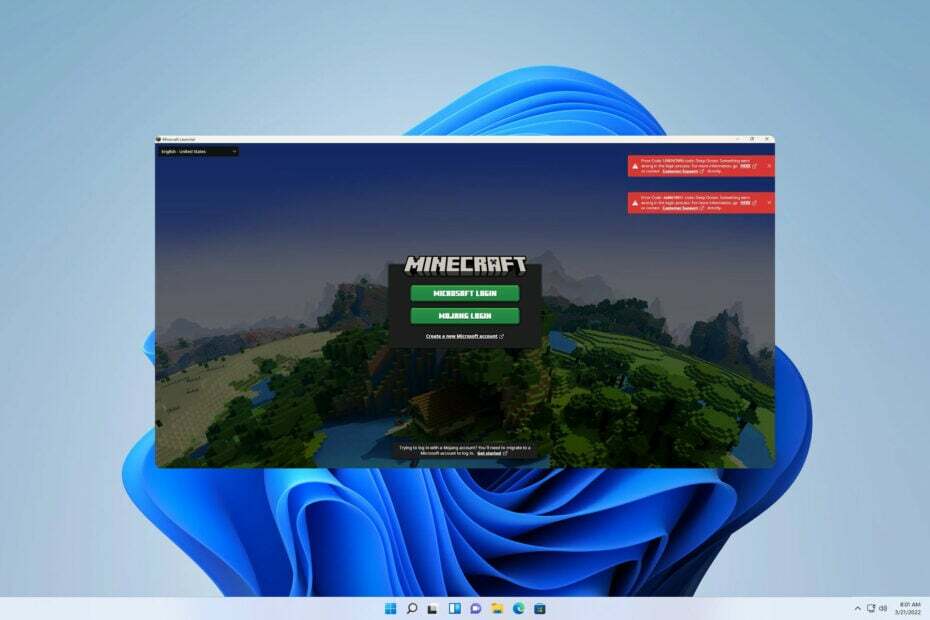
хИНСТАЛИРАЙТЕ КАТО КЛИКНЕТЕ ВЪРХУ ИЗТЕГЛЯНЕ НА ФАЙЛА
- Изтеглете Restoro PC Repair Tool който идва с патентовани технологии (наличен патент тук).
- Кликнете Започни сканиране за да намерите проблеми с Windows, които може да причиняват проблеми с компютъра.
- Кликнете Поправи всичко за отстраняване на проблеми, засягащи сигурността и производителността на вашия компютър.
- Restoro е изтеглен от 0 читатели този месец.
Вие сте един от многото играчи на Minecraft, които имат проблеми поради кода за грешка 0x89245102 в Minecraft? Не се притеснявайте, защото ние ви покриваме!
Тази грешка е подобна на код на грешка 0x80070057 в Minecraft и някои от неговите решения също могат да ви помогнат с тази грешка.
В тази статия ще споделим четири изключително ефективни метода за отстраняване на неизправности, за да помогнем за разрешаването на този проблем.
Какво е грешка 0x89245102 Minecraft?
Има много причини за тази грешка, но най-често срещаните са следните:
- Minecraft не се актуализира – Ако вашият Minecraft не е актуален, може да срещнете този проблем, когато искате да стартирате играта.
- Проблеми със стартера на Minecraft – Всеки път, когато срещнете някакви проблеми с програмата за стартиране на Minecraft на вашия компютър. Може да попречи на компонентите на играта и да възпрепятства правилното функциониране на играта.
- Проблеми с услугата Minecraft – Ако не активирате услугите за удостоверяване, това може да предизвика грешка при стартиране на играта.
Как мога да поправя грешката 0x89245102 Minecraft?
Ето няколко потенциални решения, които могат да решат проблема, преди да направим необходимите корекции:
- Актуализирайте играта – Актуализирането на играта може да коригира различни проблеми, включително този.
- Използвайте по-стар стартер – Малко потребители съобщават, че използването на по-стария стартер е отстранило проблема за тях.
Активирайте услугите за удостоверяване
- Тип Услуги в лентата за търсене. Изберете Услуги от резултатите от търсенето.

- Превъртете надолу до Xbox Live Auth Manager и щракнете с десния бутон върху него. Избирам Имоти от менюто.

-
Превърнете типовете стартиране за ръководство, изберете Приложи и изберете Добре.

- Затворете всички и рестартирам Windows.
Вярваме, че това ръководство ви е помогнало при разрешаването на грешката. Както можете да видите, проблемът може лесно да бъде отстранен чрез активиране на необходимите услуги.
- Как да актуализирате Minecraft на Windows 11 [Всички издания]
- Civ 6 продължава да се срива? Как да го спрете в 4 стъпки
Ако срещнете някакви допълнителни усложнения, препоръчваме да се обърнете към нашия изчерпателен Майнкрафт грешки ръководство за допълнителни решения.
Ще сме много благодарни, ако можете да споделите кое решение работи най-добре за вашата ситуация в секцията за коментари по-долу.
Все още имате проблеми? Коригирайте ги с този инструмент:
СПОНСОРИРАНА
Ако съветите по-горе не са разрешили проблема ви, вашият компютър може да има по-сериозни проблеми с Windows. Препоръчваме изтегляне на този инструмент за поправка на компютър (оценен като страхотен на TrustPilot.com), за да се справите лесно с тях. След инсталирането просто щракнете върху Започни сканиране и след това натиснете Поправи всичко.
![Minecraft няма да се отвори / стартира в Windows 10 [Fixed Now]](/f/94c3c02287de0a1038d93ac317744d1e.jpg?width=300&height=460)

